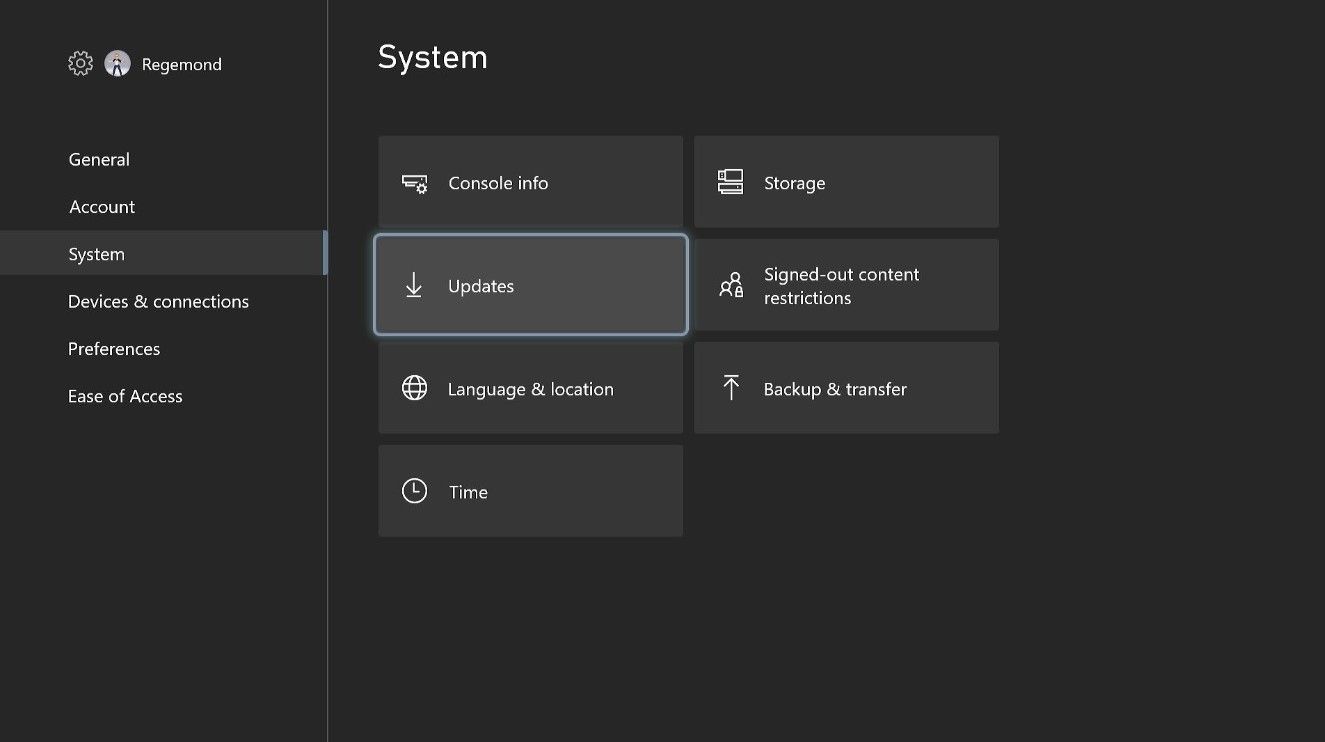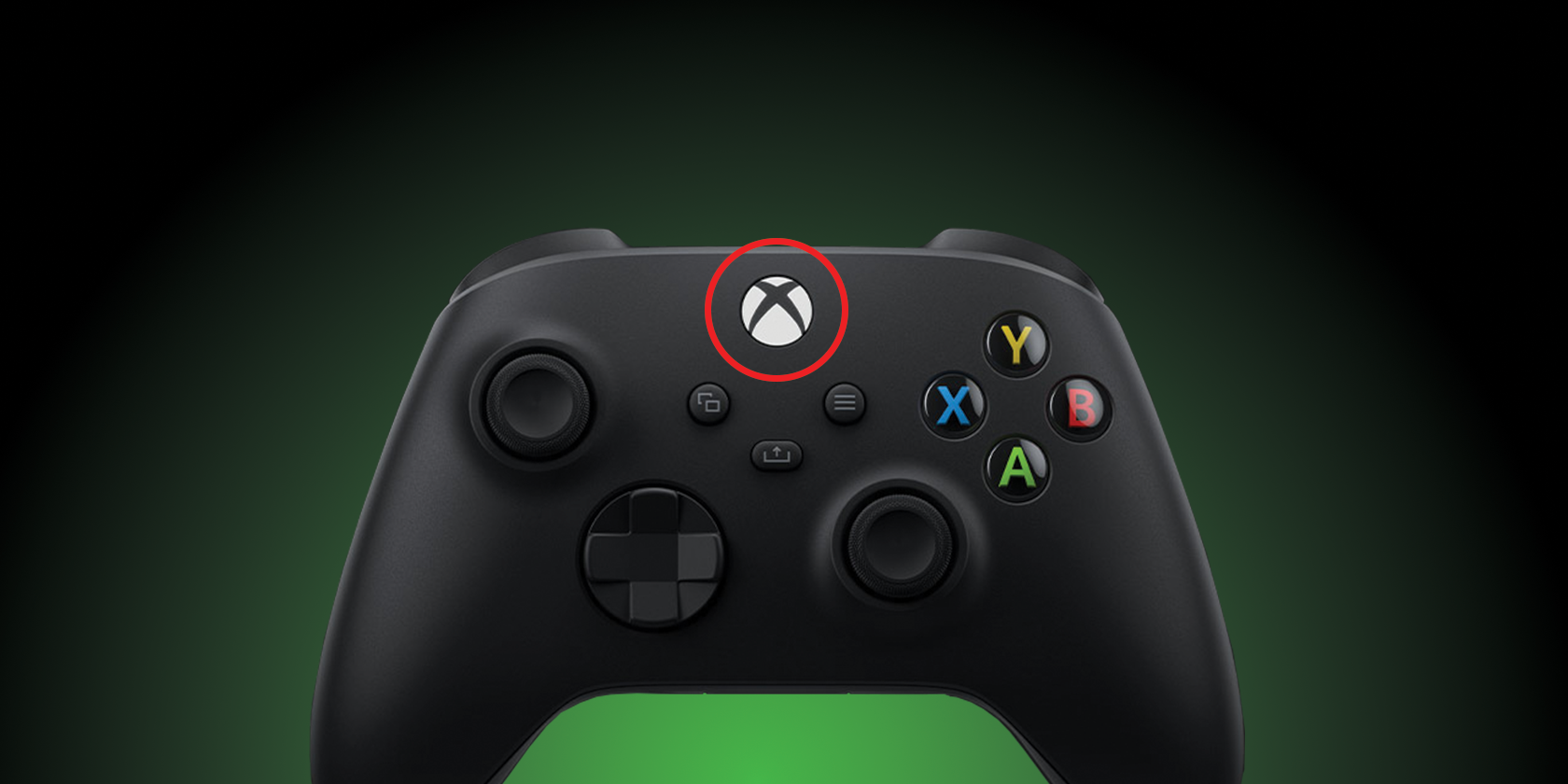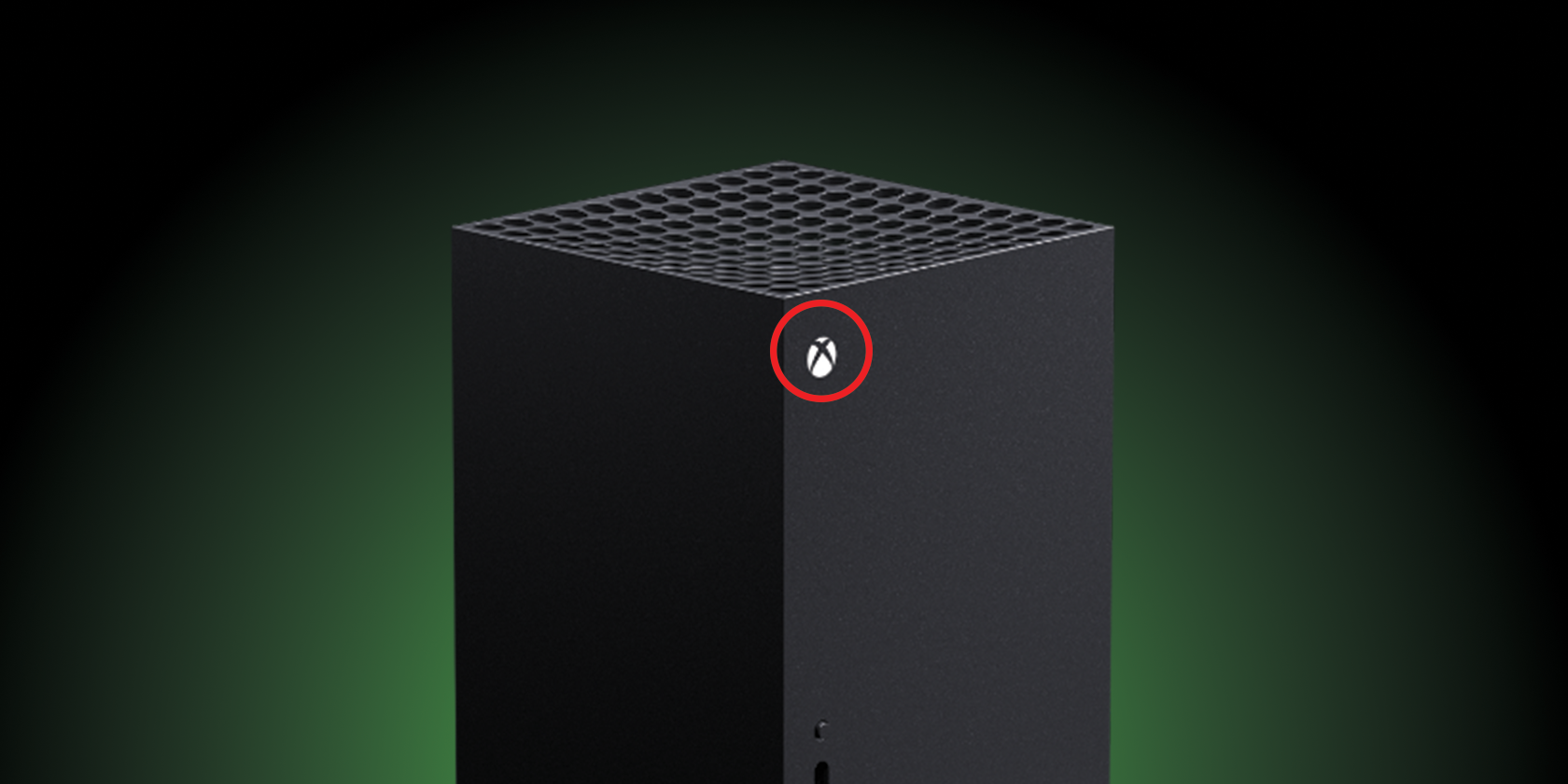Votre manette de Xbox série X se déconnecte-t-elle de façon aléatoire de votre console ? Vous trouvez que vous perdez le contrôle du jeu à des moments cruciaux parce que votre pad ne fonctionne plus ?
Si c’est le cas, vous faites peut-être partie des propriétaires de Xbox Series X dont les joypads sont victimes d’une erreur de déconnexion de la manette. Si c’est le cas, voici plusieurs façons de résoudre le problème.
Quel est le problème de la manette de la Xbox série X ?
Peu de temps après la sortie des séries X et S de la Xbox, plusieurs propriétaires de Xbox ont rencontré des problèmes de connectivité avec la manette de la série X. Depuis, Microsoft aurait corrigé le bug avec une mise à jour logicielle. Depuis, Microsoft a apparemment corrigé le bug avec une mise à jour logicielle. Cependant, il se peut que vous rencontriez encore des problèmes de déconnexion avec votre manette Xbox Series X.
Selon les utilisateurs du forum d’aide de Microsoft, ainsi que sur l’Internet, les manettes de jeu Xbox Series X peuvent soudainement et aléatoirement perdre la connexion lorsque vous les connectez à la console sans fil.
Que pouvez-vous faire pour résoudre les problèmes liés aux manettes de la Xbox Series X ? Essayez ces solutions.
1. Mettez à jour votre manette Xbox Series X
Si votre manette Xbox ne cesse de se déconnecter, vous devez peut-être mettre à jour le micrologiciel. Pour vérifier si votre manette dispose du dernier micrologiciel, allez à l’adresse suivante Profil & ; système > ; Paramètres > ; Périphériques & ; connexions > ; Accessoires. Cela vous permettra de vérifier si le micrologiciel est à jour.
Si ce n’est pas le cas, il suffit de sélectionner la manette que vous voulez mettre à jour et… eh bien… mettez-la à jour ! Une fois que votre Xbox aura effectué cette mise à jour, vous n’aurez plus de problèmes de déconnexion de votre manette. En effet, Microsoft effectue régulièrement des mises à jour du micrologiciel pour corriger les bugs mineurs qui surviennent, comme celui-ci.
2. Mettez à jour votre console Xbox Series X
En plus de vérifier si vos contrôleurs ont la dernière version du firmware, vous devez également vous assurer que votre console utilise la dernière version de son logiciel. Cela peut aider à résoudre les problèmes de déconnexion permanente de votre manette Xbox Série X ou S.
Cela devrait se faire automatiquement, mais si votre console est configurée pour les mises à jour manuelles et que vous n’avez pas joué depuis un certain temps, vous devriez installer la dernière version du logiciel système Xbox dès que possible. Cela signifie que vous aurez tous les correctifs de sécurité pertinents, etc. Cependant, les mises à jour de ce type peuvent résoudre tous les problèmes, tels que la dérive de la manette.
Pour mettre à jour votre console Series X ou Series S, rendez-vous à l’adresse suivante Profil & ; système > ; Paramètres > ; Système > ; Mises à jour. Si une mise à jour de la console est disponible, cela sera indiqué à côté de votre console sur cette page de paramètres. Mettez votre console à jour et cela pourrait résoudre le problème.
3. Réinitialiser et re-synchroniser votre contrôleur série X
Une solution potentielle au problème de connectivité consiste à réinitialiser votre manette Xbox Series X. Vous pouvez le faire sans être connecté à la console. Vous pouvez le faire sans être connecté à la console, donc si votre manette et votre console ont perdu la connexion, c’est un moyen de resynchroniser les deux.
Pour éteindre votre manette série X, il vous suffit d’appuyer et de maintenir enfoncé le bouton de la manette. Bouton Xbox au centre pendant 5-6 secondes. Vous verrez que le bouton n’est plus éclairé lorsque cette opération a réussi.
Vous pouvez ensuite le rallumer en suivant la même méthode et voir si cela résout le problème de connexion.
4. Utilisez une connexion filaire
En haut de la manette Xbox Series X, vous remarquerez qu’elle dispose d’un port USB-C, qui est généralement utilisé pour la recharge. Cependant, vous pouvez l’utiliser pour tenter de résoudre tout problème de déconnexion.
Le processus ne pourrait pas être plus facile ; il suffit d’utiliser le câble USB-C fourni avec votre Xbox et de l’utiliser pour connecter les deux ensemble.
Vous pouvez brancher le câble USB-C sur l’un des ports USB situés à l’avant et à l’arrière de votre console (le port avant sera sans doute plus facile d’accès).
Le fait de connecter physiquement votre contrôleur et votre console permet de surmonter immédiatement le problème de connectivité sans fil. Une fois que les deux appareils se parlent à nouveau, vous pouvez retirer la connexion filaire et vérifier si votre contrôleur fonctionne sans fil. Si ce n’est pas le cas, vous pouvez toujours rester câblé si c’est assez pratique.
5. Redémarrer à froid votre Xbox Series X
Si tout le reste échoue, vous pouvez toujours appliquer la règle d’or de l’expert en informatique… essayez d’éteindre et de rallumer votre ordinateur. Cette opération ne doit être effectuée qu’en dernier recours, surtout si vous êtes au milieu d’un jeu et que vous n’avez pas sauvegardé récemment. Essayez d’abord toutes les autres étapes décrites ici, ou vous risquez de perdre votre progression dans la partie.
Si vous souhaitez simplement redémarrer votre Series X, faites-le via la console elle-même, étant donné que votre manette et la Xbox n’ont aucune connexion.
Cependant, pour redémarrer votre Xbox Series X, vous devez appuyer et maintenir enfoncé le bouton d’alimentation situé à l’avant de votre console (le bouton portant le logo Xbox au-dessus du lecteur optique). Il est important que vous ne tapotiez pas simplement le bouton, car cela mettrait simplement la console en veille et ne réinitialiserait rien.
Une fois que vous avez éteint la console, il suffit d’appuyer à nouveau sur le bouton d’alimentation pour la mettre en marche. Si vous avez effectué l’action correctement, la console devrait s’initialiser avec l’écran du logo avant de charger votre tableau de bord Xbox.
6. Utiliser une manette Xbox One
Saviez-vous que vous pouvez connecter une manette Xbox One à votre Xbox série X ? Grâce à la rétrocompatibilité, le joypad de la Xbox One fonctionne presque exactement de la même manière qu’une manette de la Série X.
En utilisant une manette Xbox One avec votre console Série X, vous pourrez déterminer si le problème de connectivité vient de votre manette Xbox Série X ou de la console elle-même.
Donc, si vous avez une manette de jeu Xbox One, prenez-la et connectez-la à votre console Série X. Et si cela fonctionne, n’hésitez pas à continuer à jouer car c’est votre contrôleur Série X qui est en cause.
S’il s’agit d’un bug lié au firmware comme celui que Microsoft a corrigé, vous pouvez utiliser votre ancienne manette en attendant une mise à jour. N’oubliez pas que la manette de la Xbox One a sa part de problèmes qui l’empêchent de fonctionner, il se peut donc que vous ayez toujours le même problème de déconnexion.
Jouer sans que votre manette Xbox Series X ne se déconnecte
Nous espérons que vous avez réussi à empêcher la déconnexion de votre manette Xbox Series X en suivant ces méthodes de dépannage.
Cependant, si vous n’avez toujours pas de chance, il y a de fortes chances que votre manette série X soit confrontée à des problèmes matériels. Dans ce cas, vous devrez vérifier si votre contrôleur est toujours sous garantie et demander un remplacement gratuit à Microsoft.